- Συγγραφέας Abigail Brown [email protected].
- Public 2023-12-17 06:44.
- Τελευταία τροποποίηση 2025-01-24 12:07.
Η δυνατότητα ζουμ στο Excel αλλάζει την κλίμακα ενός φύλλου εργασίας. Όταν θέλετε να δείτε περισσότερο ή λιγότερο από ένα φύλλο εργασίας, χρησιμοποιήστε το Ζουμ για να αυξήσετε ή να μειώσετε τη μεγέθυνση.
Οι πληροφορίες σε αυτό το άρθρο ισχύουν για Excel 2019, Excel 2016, Excel 2013, Excel 2010 και Excel 2007.
Επιλέξτε τη μέθοδο ζουμ
Υπάρχουν τρεις διαφορετικοί τρόποι για μεγέθυνση σε ένα φύλλο εργασίας:
- Το ρυθμιστικό ζουμ που βρίσκεται στη γραμμή κατάστασης.
- Το εργαλείο ζουμ που βρέθηκε στην καρτέλα Προβολή της κορδέλας του Excel.
- Το Zoom on roll με την επιλογή IntelliMouse.
Χρησιμοποιήστε το ρυθμιστικό ζουμ
Όταν θέλετε να αλλάξετε γρήγορα τη μεγέθυνση ενός φύλλου εργασίας, χρησιμοποιήστε το ρυθμιστικό Zoom. Θα βρείτε το ρυθμιστικό Zoom στην κάτω δεξιά γωνία του παραθύρου του Excel. Για να χρησιμοποιήσετε το ρυθμιστικό ζουμ, σύρετε το ρυθμιστικό προς τα δεξιά ή προς τα αριστερά.
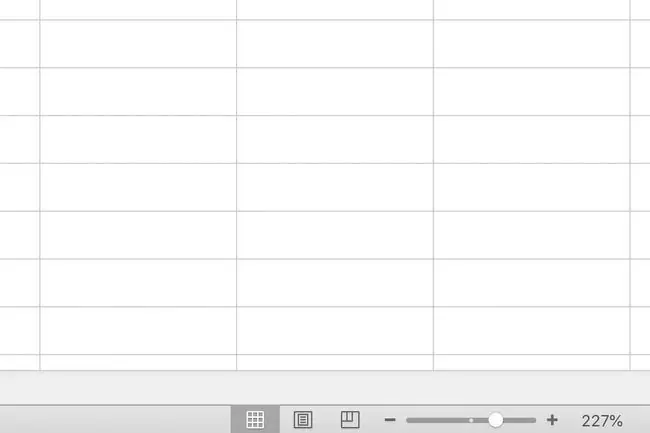
Για μεγέθυνση, σύρετε το ρυθμιστικό προς τα δεξιά. Όλα στο φύλλο εργασίας γίνονται μεγαλύτερα και βλέπετε λιγότερο από το φύλλο εργασίας.
Για σμίκρυνση, σύρετε το ρυθμιστικό προς τα αριστερά. Τα αντικείμενα στο φύλλο εργασίας γίνονται μικρότερα και βλέπετε περισσότερο από το φύλλο εργασίας.
Μια εναλλακτική στη χρήση του ρυθμιστικού είναι να επιλέξετε Σμίκρυνση ή Μεγέθυνση που βρίσκεται σε κάθε άκρο του ρυθμιστικού. Τα κουμπιά μεγεθύνουν ή σμικρύνουν το φύλλο εργασίας σε βήματα του 10%.
Η προσαρμογή του επιπέδου ζουμ δεν επηρεάζει το πραγματικό μέγεθος ενός φύλλου εργασίας. Οι εκτυπώσεις του τρέχοντος φύλλου παραμένουν οι ίδιες, ανεξάρτητα από το επιλεγμένο επίπεδο ζουμ.
Ορισμός προσαρμοσμένης μεγέθυνσης ζουμ
Στην καρτέλα Προβολή, η ομάδα Ζουμ περιέχει τρεις επιλογές για γρήγορη προσαρμογή της προβολής του υπολογιστικού φύλλου: Ζουμ, 100% και Ζουμ σε επιλογή.
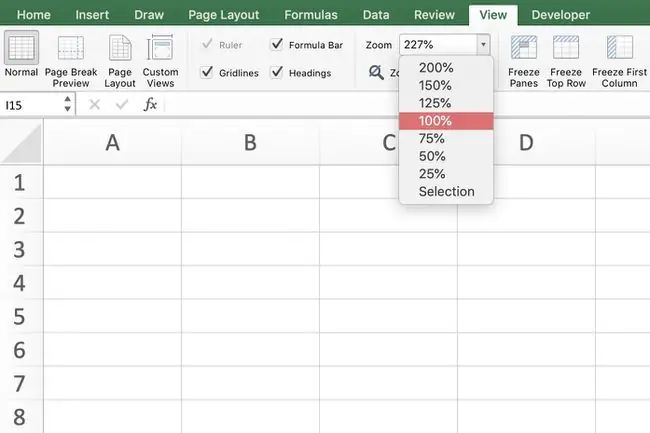
Επιλέξτε Ζουμ για να ανοίξετε το πλαίσιο διαλόγου Ζουμ. Το πλαίσιο διαλόγου Zoom περιέχει προκαθορισμένες επιλογές μεγέθυνσης που κυμαίνονται από 25% έως 200%, καθώς και επιλογές για προσαρμοσμένη μεγέθυνση και ζουμ ώστε να ταιριάζει στην τρέχουσα επιλογή.
Ζουμ με πλήκτρα συντόμευσης
Οι συνδυασμοί πλήκτρων πληκτρολογίου που κάνουν μεγέθυνση και σμίκρυνση ενός φύλλου εργασίας περιλαμβάνουν τη χρήση του πλήκτρου "Εικόνα". Αυτές οι συντομεύσεις έχουν πρόσβαση στις επιλογές ζουμ στην καρτέλα Προβολή της κορδέλας χρησιμοποιώντας τα πλήκτρα του πληκτρολογίου αντί του ποντικιού. alt="
Εδώ είναι τα πλήκτρα συντόμευσης ζουμ:
- ALT+ W+ J: Ενεργοποιεί την επιλογή ζουμ 100% στην κορδέλα.
- ALT+ W+ G: Ενεργοποιεί το ζουμ στην επιλογή στην κορδέλα.
- ALT+ V+ Z: Ανοίγει το παράθυρο διαλόγου Zoom.
- ALT+ W+ Q: Ανοίγει το παράθυρο διαλόγου Zoom.
Όταν εργάζεστε στο πλαίσιο διαλόγου Zoom, πατήστε μία από τις ακόλουθες συντομεύσεις πληκτρολογίου για να αλλάξετε το επίπεδο μεγέθυνσης:
- 0+ Enter: 200% ζουμ
- 1+ Enter: 100% ζουμ
- 7+ Enter: 75% ζουμ
- 5+ Enter: 50% ζουμ
- 2+ Enter: 25% ζουμ
Η χρήση αυτών των πλήκτρων πληκτρολογίου για την ενεργοποίηση της επιλογής Προσαρμοσμένο ζουμ απαιτεί πρόσθετα πλήκτρα πέρα από αυτά που απαιτούνται για το άνοιγμα του πλαισίου διαλόγου Ζουμ.
Μετά την πληκτρολόγηση ALT+ W+ Q+ C, εισαγάγετε αριθμούς όπως 33 για επίπεδο μεγέθυνσης 33%. Ολοκληρώστε την ακολουθία πατώντας Enter.
Ζουμ σε ρολό με το IntelliMouse
Εάν προσαρμόζετε συχνά το επίπεδο ζουμ των φύλλων εργασίας, ίσως θέλετε να χρησιμοποιήσετε την επιλογή Zoom on roll with IntelliMouse.
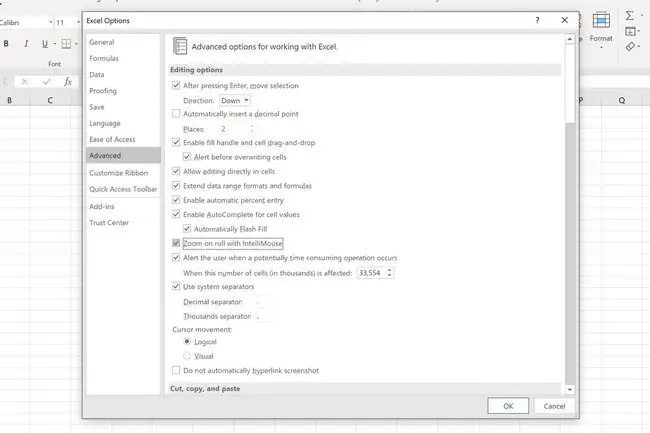
Όταν ενεργοποιηθεί, αυτή η επιλογή σάς επιτρέπει να κάνετε μεγέθυνση ή σμίκρυνση χρησιμοποιώντας τον τροχό κύλισης. Η επιλογή ενεργοποιείται χρησιμοποιώντας το πλαίσιο διαλόγου Επιλογές Excel.
- Επιλέξτε Αρχείο.
- Επιλέξτε Επιλογές για ανοίξτε το παράθυρο διαλόγου Επιλογές Excel.
- Επιλέξτε Για προχωρημένους στο αριστερό πλαίσιο του παραθύρου διαλόγου.
- Επιλέξτε Ζουμ σε ρολό με το IntelliMouse στο δεξιό πλαίσιο για να ενεργοποιήσετε αυτήν την επιλογή.
Σμίκρυνση σε Εμφανιζόμενα εύρη με όνομα
Εάν ένα φύλλο εργασίας περιέχει ένα ή περισσότερα εύρη με όνομα, τα επίπεδα ζουμ κάτω από 40% εμφανίζουν αυτά τα ονομασμένα εύρη που περιβάλλονται από ένα περίγραμμα. Αυτό παρέχει έναν γρήγορο και εύκολο τρόπο ελέγχου της τοποθεσίας τους σε ένα φύλλο εργασίας.






